word文档怎么设置翻译
发布时间:2017-06-05 10:51
我们在制作word文档的时候总会遇到需要添加外语的情况,如果只是英语对于很多人来说简单的翻译应该不是问题,那么具体设置方法是怎么样的呢?下面给大家分享Word文档设置多语言翻译的方法。
Word文档设置多语言翻译的步骤
1.打开需要翻译的Word文档,选中需要翻译的内容,点击工具栏的“审阅”→“翻译”
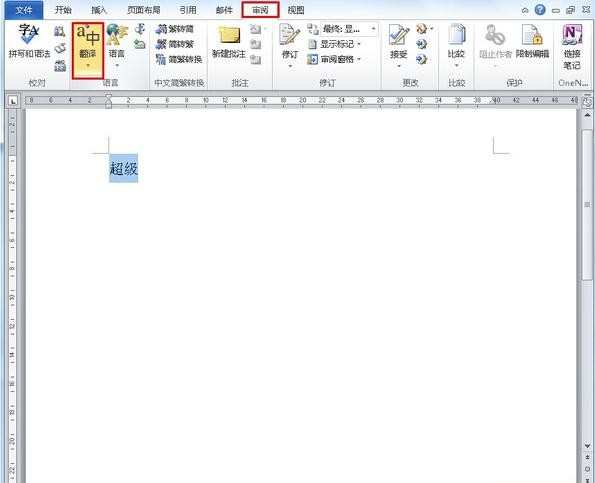
2.这个时候翻译选项就会出现在文档的右边,我们可以修改需要翻译的内容以及翻译的语种。
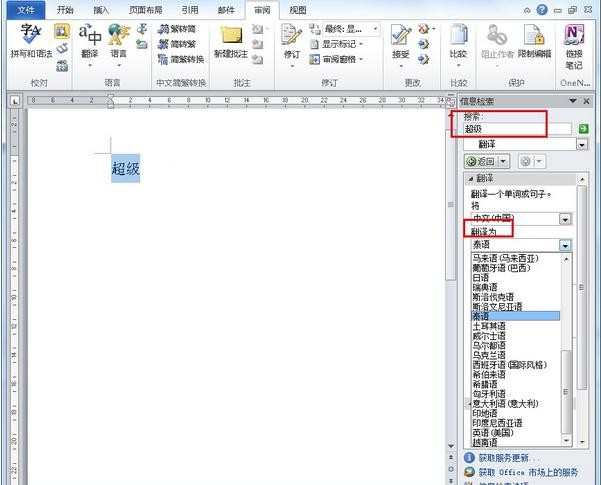
3.语种选择完毕后点击插入,那么我们就可以快速插入翻译后的结果啦。
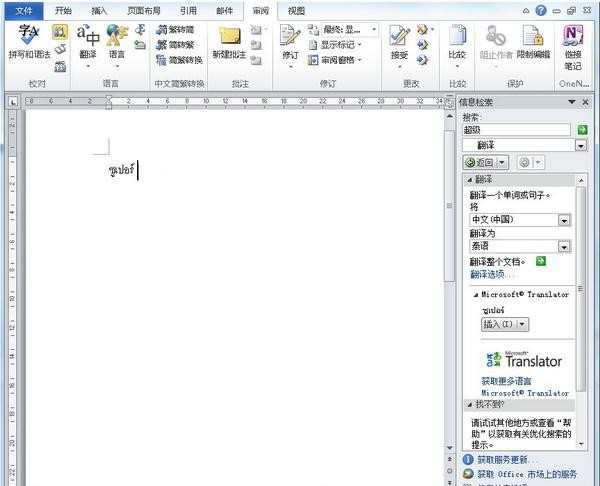
猜你感兴趣:
1.word文档翻译中英文的两种方法
2.word2013如何使用自带翻译功能翻译文档
3.怎么在word中使用翻译器
4.如何翻译整个word文档
5.word2013怎么使用自带翻译功能翻译文档

word文档怎么设置翻译的评论条评论